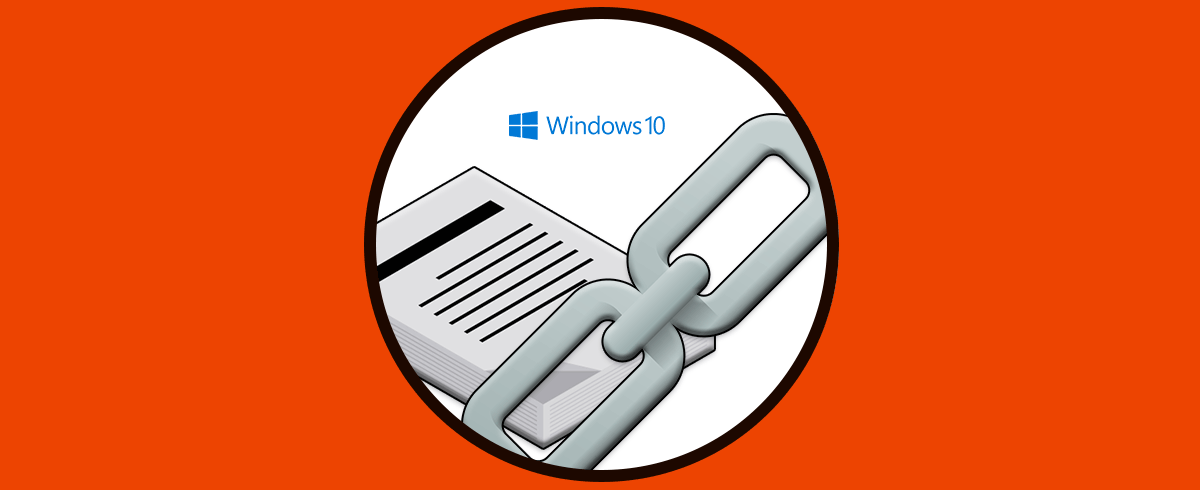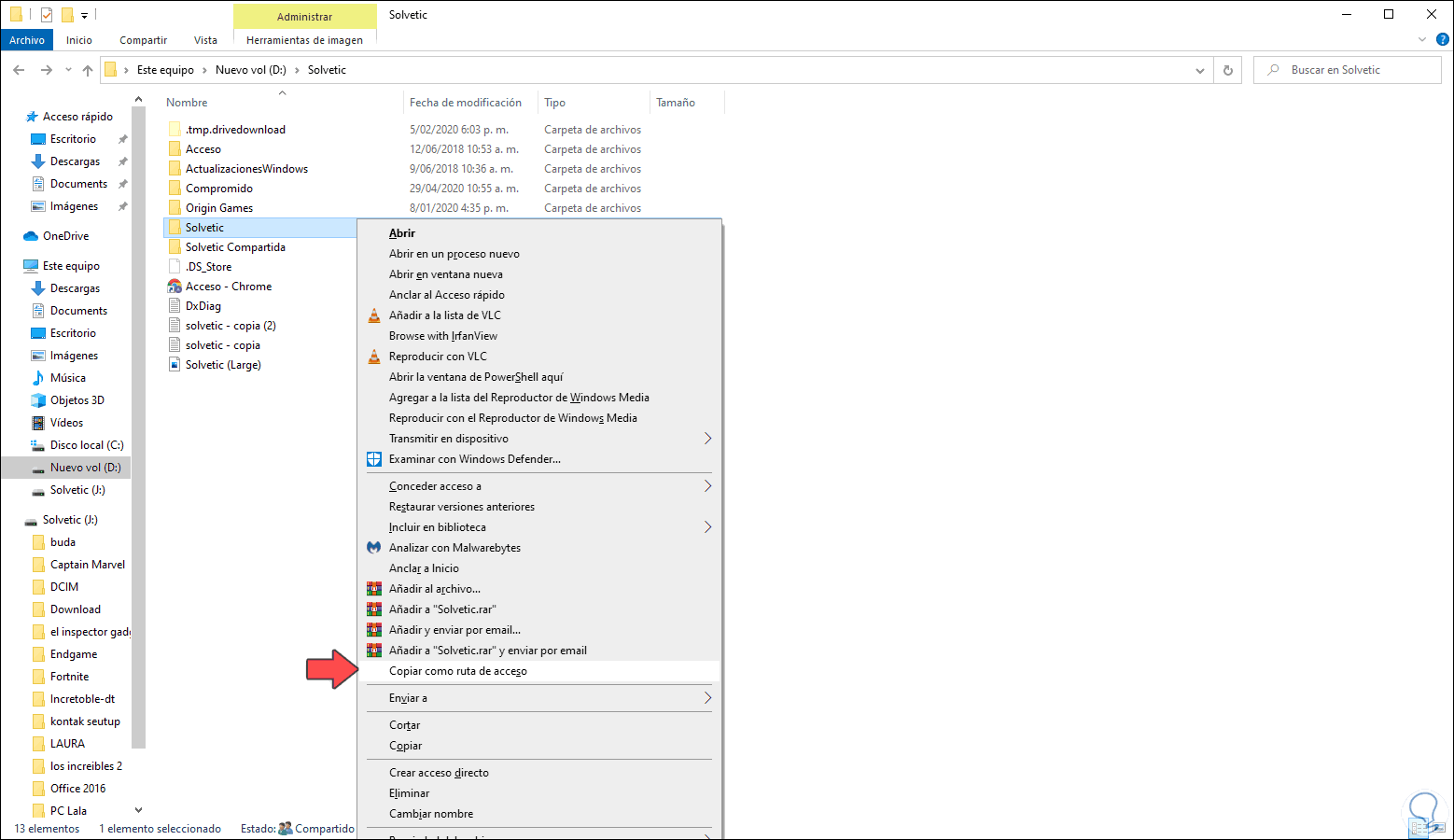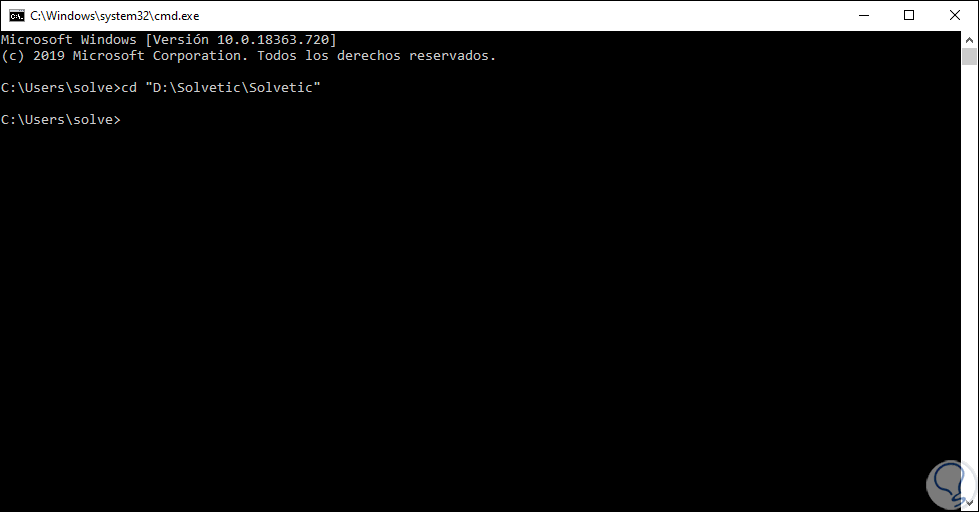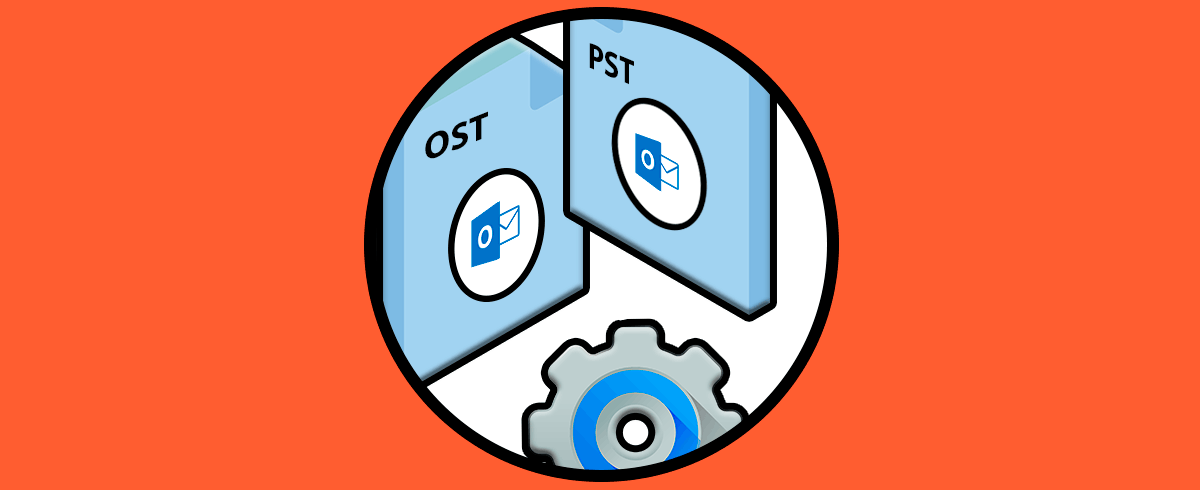Windows 10 está diseñado con una serie de valores que permiten administrar de una forma mucho más directa sus objetos, sean archivos, carpetas, etc, esto con el fin de que el uso de estos sea lo más completo posible ya que muchas veces se prestan errores al momento de acceder a estos. La ruta de acceso Windows 10 nos permite podemos acceder a un lugar concreto de nuestro equipo, por ejemplo, si estamos usando comandos. Al copiar ruta de acceso Windows 10 podremos abrir rápidamente esa ubicación sin tener que ir por niveles independientes.
Una de las tareas administrativas más comunes que debemos realizar en Windows 10 es copiar rutas de carpetas para acceder a su contenido y obviamente será muy tedioso el ir a cada ruta de archivo de forma manual, copiar dicha ruta y luego pegarla donde debemos usarla, para evitar un trabajo extra Windows 10 nos permite copiar directamente la ruta deseada con un método simple que Solvetic te enseñará a continuación.
Tutorial con vídeo para saber cómo copiar la ruta de acceso de un archivo Windows 10.
Copiar ruta de acceso de un archivo Windows 10
Para copiar esta ruta iremos al elemento que deseamos copiar y lo seleccionamos, pulsamos la tecla Mayúscula (Shift) y en el listado desplegado estará disponible la opción “Copiar como ruta de acceso”:
Esto copiará esta ruta al portapapeles de Windows y luego podemos pegarla donde sea necesario.
Es importante tener en cuenta que la opción de "Copiar como ruta de acceso" desde el Explorador de archivos puede variar en base tanto a la configuración del sistema, así como del tipo de archivo que estamos intentando copiar.
Es un mecanismo muy simple pero que nos ayudará a simplificar algunas tareas comunes que realizamos en Windows 10 al momento de trabajar con archivos y carpetas.